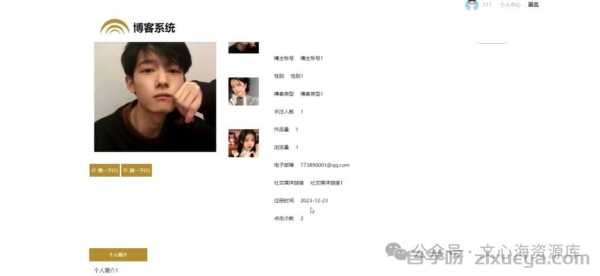WordPress新手建站详细指南:从零开始搭建你的第一个网站
在当今数字化时代,拥有一个个人或企业网站变得越来越重要,无论是用于博客分享、电商运营,还是品牌展示,WordPress 都是一个强大且易于上手的建站工具,本指南将详细介绍如何从零开始搭建一个 WordPress 网站,涵盖域名注册、主机选择、WordPress 安装、主题设置、插件推荐等内容,帮助新手快速上手。
第一步:注册域名(网站地址)
域名(Domain Name) 是你的网站在互联网上的唯一地址,example.com,选择一个简洁、易记且与网站主题相关的域名非常重要。
如何注册域名?
搜索并购买域名:输入你想要的域名,查看是否可用。
输入
myblog.com,如果已被占用,可以尝试myblog.net或myblog.site。完成购买:通常域名年费在 $10-$20 左右,建议一次性购买多年以避免涨价。
个人建议:尽量选择 .com 后缀,因为它更专业且更容易被用户记住。
第二步:购买网站主机(托管服务)
网站主机(Web Hosting) 是存储网站文件的地方,相当于网站的“房子”,WordPress 官方推荐使用 共享主机(Shared Hosting) 或 虚拟专用服务器(VPS)。
推荐主机商
国外:Bluehost、SiteGround(适合全球访问)
国内:阿里云、腾讯云(需备案)
以 Bluehost 为例:
进入 Bluehost 官网,选择 WordPress 托管方案。
输入之前购买的域名(或直接通过 Bluehost 注册新域名)。
选择套餐(新手建议选 Basic 方案,约 $3.95/月)。
完成支付并登录主机管理面板(cPanel)。
分析:共享主机适合新手,价格低且管理简单,但流量大时可能受限,如果网站后期发展迅速,可升级至 VPS 或云主机。
第三步:安装 WordPress
大多数主机商提供 一键安装 WordPress 功能,无需手动配置数据库。
安装步骤(以 Bluehost 为例)
登录 cPanel,找到 “WordPress” 或 “Softaculous Apps Installer”。
点击 “Install Now”,填写网站信息:
管理员用户名和密码(务必记牢!)
选择语言(中文或英文)
点击 “Install”,等待安装完成(通常只需几分钟)。
安装成功后,访问 你的域名.com/wp-admin 即可进入 WordPress 后台。
第四步:选择并安装 WordPress 主题
主题(Theme) 决定网站的外观和布局,WordPress 提供免费和付费主题,新手可以从免费主题开始。
如何安装主题?
进入 WordPress 后台 → 外观 → 主题 → 添加新主题。
搜索并预览喜欢的主题(如 Astra、OceanWP、GeneratePress)。
点击 “安装” 并 “启用”。
举例:
如果你做个人博客,可以选择 “Twenty Twenty-Four”(默认主题)。
如果是企业网站,可以选择 “Astra”(轻量且高度可定制)。
个人看法:免费主题足够新手使用,但付费主题(如 Divi、Avada)功能更强大,适合后期进阶。
第五步:安装必备插件
插件(Plugins) 用于扩展网站功能,但不宜安装过多(会影响速度)。
推荐新手必备插件
Yoast SEO(优化搜索引擎排名)
Elementor(可视化页面编辑器,无需代码即可设计页面)
WP Super Cache(加快网站加载速度)
UpdraftPlus(自动备份网站数据)
Contact Form 7(添加联系表单)
安装方法:
进入 WordPress 后台 → 插件 → 安装插件,搜索并安装。
第六步:创建基本页面和文章
创建页面(Pages)
首页(可设置为静态页面或最新文章)
关于我们(介绍网站或企业)
联系方式(添加表单或邮箱)
发布文章(Posts)
进入 文章 → 写文章。 和内容(可使用 Gutenberg 编辑器 或 Elementor)。
设置分类和标签,优化 SEO(如关键词、元描述)。
举例: “如何学习 WordPress 建站?” 简要介绍 WordPress 的优势和基本操作。
SEO 优化:在 Yoast SEO 插件中设置关键词 “WordPress 建站教程”。
第七步:优化网站速度和安全性
速度优化
使用缓存插件(如 WP Super Cache)。
压缩图片(推荐 Smush 插件)。
选择轻量主题(避免过多动画效果)。
安全优化
安装 Wordfence Security(防黑客攻击)。
定期更新 WordPress 核心、主题和插件。
使用强密码并启用 双因素认证(2FA)。
WordPress 建站流程回顾
注册域名 → 2. 购买主机 → 3. 安装 WordPress → 4. 选择主题 → 5. 安装插件 → 6. → 7. 优化网站
个人建议:
新手不必追求完美,先搭建一个可用的网站,再逐步优化。
多参考 WordPress 官方文档和教程(如 WPBeginner)。
遇到问题可在 WordPress 论坛 或 Facebook 群组 寻求帮助。
希望这篇指南能帮助你顺利搭建第一个 WordPress 网站!如果有任何问题,欢迎在评论区留言讨论。 🚀
未经允许不得转载! 作者:zixueya,转载或复制请以超链接形式并注明出处自学呀。
原文地址:https://www.zixueya.com/riji/2008.html发布于:2025-04-17